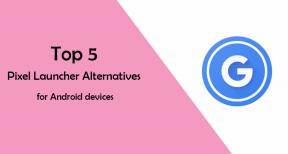Labojums: neizdevās savienot Spotify ar nesaskaņu
Literārs Mistrojums / / September 09, 2021
Nesaskaņas ir tūlītējās ziņojumapmaiņas un digitālās izplatīšanas platforma, kas lietotājiem ļauj sazināties, izmantojot balsi zvanus, īsziņas, multivides failu koplietošanu privātās tērzēšanā vai grupu kopienās, kas pazīstamas kā ‘Serveri’. Labākais ir tas, ka Discord piedāvā vairākas pakalpojumu integrācijas serverī un ļauj lietotājiem pielāgot savus profilus, lai iegūtu labāku pieredzi. Ja jums rodas problēma Neizdevās savienot Spotify ar nesaskaņu, skatiet šo rokasgrāmatu.
Ja esat integrējis savu Spotify kontā ar Discord, tad jūs varat viegli straumēt mūziku saviem draugiem, izmantojot Spotify, rīkojot mūzikas ballīti. Tagad daži Discord lietotāji saskaras ar problēmām, saistot savu Spotify kontu ar Discord. Viņi saņem īpašu kļūdas ziņojumu “Neizdevās savienot jūsu Spotify kontu ar Discord” uznirstošo logu, mēģinot savienot vai saistīt abus kontus.

Lapas saturs
-
Labojums: neizdevās savienot Spotify ar nesaskaņu
- 1. Notīriet kešatmiņu un sīkfailus
- 2. Izmantojiet citu platformu
- 3. Izmantojiet Discord Public Test Build
Labojums: neizdevās savienot Spotify ar nesaskaņu
Šķiet, ka kļūda dažiem lietotājiem ir nedaudz dīvaina, jo tā var parādīties diezgan bieži, ja rodas problēma ar pārlūkprogrammas kešatmiņu un sīkfailiem. Tā kā Discord klienta izmantošana var izraisīt to pašu kļūdu, kad kešatmiņa tiek īslaicīgi saglabāta sistēmā un sāk konfliktēt.
Tomēr, ja lietojumprogrammas dati vai instalētie faili ir bojāti vai bojāti, tie var izraisīt arī vairākas problēmas ar funkcionalitāti. Tātad, iztīrot kešatmiņu, problēma var tikt novērsta. Dažos gadījumos šādu kļūdu var novērst, izmantojot citu platformu vai pat izmantojot Discord publisko testēšanas versiju. Tātad, netērējot vairāk laika, pievērsīsimies tālāk norādītajām metodēm.
1. Notīriet kešatmiņu un sīkfailus
Noskaidrojot lietotni Discord vai tīmekļa pārlūkprogrammas kešatmiņu un sīkfailus, jūs varat atbrīvoties no šīs kļūdas. Lai to izdarītu:
Discord klientam:
- Pārliecinieties, ka Nesaskaņas klients ir instalēts jūsu datorā.
- Nospiediet Windows + R. taustiņi, lai atvērtu Skrien dialoglodziņš.
- Tagad ierakstiet %Aplikācijas dati% un nospiediet taustiņu Enter, lai atvērtu Aplikācijas dati direktoriju datorā.
- Pēc tam atveriet Failu pārlūks logs> Meklējiet Discord mape un atveriet to.
- Tālāk dodieties uz Kešatmiņas mape.
- Kad esat kešatmiņas mapē, atlasiet visus failus > Izdzēsiet tos.
- Lai piemērotu izmaiņas, noteikti restartējiet datoru.
- Restartējiet Discord klientu, lai pārbaudītu problēmu.
Tīmekļa pārlūkprogrammai:
Ja Discord un Spotify savienošanai izmantojat tīmekļa pārlūkprogrammu, varat veikt tālāk norādītās darbības, lai notīrītu Discord kešatmiņu un sīkfailus:
- Vispirms atveriet savu tīmekļa pārlūkprogrammu neatkarīgi no tā, vai izmantojat pārlūku Google Chrome vai Mozilla Firefox.
- Nospiediet CTRL + SHIFT + DEL atslēgas kopā, lai atvērtu Dzēst pārlūkošanas datus vai Notīrīt neseno vēsturi ekrānā pārlūkprogrammā.
- Izvēlieties Sīkfaili un citi vietnes dati & Kešatmiņā saglabātie attēli un faili pārlūkā Google Chrome.
- Noteikti izvēlieties konkrēto Laika diapazons kas ir iestatīts uz Visu laiku.
- Tālāk noklikšķiniet uz Izdzēst datus.
- Kad esat notīrījis, pārlūkprogrammā atveriet Discord vietni.
- Mēģiniet savienot Spotify ar Discord un vēlreiz pārbaudiet problēmu.
Lasīt vairāk:Kā novērst Discord straumi, nav skaņas problēmu
2. Izmantojiet citu platformu
Ja kešatmiņas un sīkfailu dzēšana neizlabo jūsu problēmu, neizdevās savienot Spotify ar nesaskaņu, mēģiniet izmantot citu platformu. Tas nozīmē, ka, ja saņemat kļūdu darbvirsmas klientā, jums vajadzētu izmēģināt tīmekļa pārlūkprogrammu vai otrādi.
Varat arī mēģināt izmantot citu Discord kontu, lai pārbaudītu, vai problēma joprojām jūs traucē. Turklāt, lai pārbaudītu problēmu, varat to izmēģināt savā Discord mobilajā lietotnē.
Reklāmas
3. Izmantojiet Discord Public Test Build
Šķiet, ka varat viegli savienot savu Spotify kontu ar Discord kontu, izmantojot Discord Public Test Build, kas pazīstams arī kā PTB darbvirsmai. PBT būtībā ir lietotnes Discord publiskā beta versija, kas tiks instalēta atsevišķi nekā jūsu sistēmas standarta Discord versija.
Izmantojot beta testēšanas versiju, tā var nebūt pietiekami stabila, kā parastā versija, kas ir pieejama sabiedrībai. Bet jūs varēsit uzreiz iepazīt gaidāmās funkcijas vai uzlabojumus, izņemot iespēju vienkārši savienot savu Spotify kontu ar Discord.
Ja publiskā beta versija jums šķiet piemērota, varat atinstalēt standarta Discord versiju kā ikdienas draiveri. Jūs varat lejupielādēt Discord PBT version here operētājsistēmai Windows. Kad esat lejupielādējis lietotni, vienkārši instalējiet to un pēc tam piesakieties savā Discord kontā, lai mēģinātu izveidot savienojumu ar Spotify kontu. Šim trikam jums vajadzētu noderēt.
Reklāmas
Tas tā, puiši. Mēs ceram, ka šī rokasgrāmata jums bija noderīga. Lai iegūtu papildu jautājumus, varat komentēt zemāk.